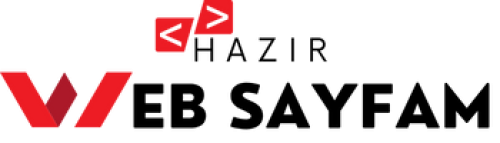- %50 İndirim HAZIR WEB SİTELERİ
- POPÜLER GOOGLE REKLAM PAKETLERİ
- AVANTAJLI SOSYAL MEDYA PAKETLERİ
Sosyal Medya Paketleri
- Profesyonel içerik ve tasarım desteği,
İncele
- Hedef kitleye uygun reklam yönetimi,
- Düzenli paylaşım ve raporlama,
- Marka bilinirliği ve etkileşim artırma,
- Ekonomik ve avantajlı paketler. - SEO PAKETLERİ
SEO Paketleri
- Arama motorlarında üst sıralara çıkma,
İncele
- Web sitesi trafiğini artırma,
- Kaliteli backlink desteği,
- Anahtar kelime optimizasyonu,
- Uzman SEO danışmanlığı ve raporlama. - KURUMSAL 0
Müşteri Hizmetleri
0553 895 6680E-Posta
info@hazirwebsayfam.com
- %50 İndirim HAZIR WEB SİTELERİ
- POPÜLER GOOGLE REKLAM PAKETLERİ
- AVANTAJLI SOSYAL MEDYA PAKETLERİ
Sosyal Medya Paketleri
- Profesyonel içerik ve tasarım desteği,
İncele
- Hedef kitleye uygun reklam yönetimi,
- Düzenli paylaşım ve raporlama,
- Marka bilinirliği ve etkileşim artırma,
- Ekonomik ve avantajlı paketler. - SEO PAKETLERİ
SEO Paketleri
- Arama motorlarında üst sıralara çıkma,
İncele
- Web sitesi trafiğini artırma,
- Kaliteli backlink desteği,
- Anahtar kelime optimizasyonu,
- Uzman SEO danışmanlığı ve raporlama. - KURUMSAL
Müşteri Hizmetleri
0553 895 6680E-Posta
info@hazirwebsayfam.com
Bilgi Bankası
AnasayfaBilgi BankasıGörseller ve Medya YönetimiWordpress galeri oluşturma veya mev...Wordpress galeri oluşturma veya mevcut görseli değiştirme
WordPress, görsellerinizi düzenli bir şekilde sunabilmeniz için galeri oluşturma özelliği sunar. Bu özellik sayesinde birden fazla görseli bir araya getirerek ziyaretçilere estetik bir görünüm sağlayabilir, içeriklerinizi daha etkileyici hale getirebilirsiniz.
- Yeni Galeri Nasıl Oluşturulur?
WordPress’te galeri oluşturmak oldukça kolaydır:
- Yönetici Paneline Giriş Yapın:
Sol menüden “Sayfalar” → “Tüm Sayfalar” sekmesine tıklayın. - Galeri Eklemek İstediğiniz Sayfayı Açın:
Sayfayı düzenleyici (özellikle Elementor veya klasik editör) ile açın. - Yeni Blok Ekleyin:
Klasik editör kullanıyorsanız “Medya Ekle” → “Galeri Oluştur” seçeneğine tıklayın.
Elementor kullanıyorsanız “Galeri” veya “Image Gallery” widget’ını sayfaya sürükleyin. - Görselleri Seçin:
Mevcut medya kütüphanesinden görselleri seçebilir veya yeni görseller yükleyebilirsiniz. - Sıralamayı Belirleyin ve Ekleye Tıklayın:
Görselleri sürükleyerek sıralamasını değiştirebilir, ardından “Galeri Ekle” butonuna basabilirsiniz. - Yayınlayın:
Galeriyi ekledikten sonra sayfayı kaydedin veya yayınlayın. - Elementor ile Galeri Oluşturma
Eğer Elementor kullanıyorsanız şu adımları izleyin:
- Sayfanızı Elementor ile Düzenle modunda açın.
- Sol panelden “Galeri” veya “Image Gallery” widget’ını bulun.
- Widget’ı sayfanın istediğiniz alanına sürükleyin.
- “Görselleri Seç” butonuna tıklayarak medya kütüphanesinden resimleri seçin.
- Galeri düzenini (ızgara, mozaik, sütun sayısı, boşluk vb.) özelleştirin.
- Değişiklikleri kaydedin ve sayfayı güncelleyin.
- Mevcut Görseli Değiştirme
Bir galerideki veya sayfadaki mevcut görseli değiştirmek için:
- Klasik Editörde:
Görsele tıklayın → “Düzenle” → “Görseli Değiştir” seçeneğine basın → Yeni görseli yükleyin veya seçin.
- Elementor’da:
Görsel widget’ına tıklayın → Sol panelde “Görsel” alanına tıklayın → Yeni görseli seçin veya yükleyin → “Ekle” → “Güncelle” adımlarını izleyin.
- Görsel Düzeni ve Optimizasyon İpuçları
- Görselleri benzer boyutlarda yüklemek galerinin düzenli görünmesini sağlar.
- Görselleri yüklemeden önce optimize edin (TinyPNG, Compressor.io gibi araçlarla).
- WebP formatı, kaliteyi koruyarak sayfa hızını artırır.
- Her görsele “Alt Metin (Alt Text)” eklemeyi unutmayın, SEO açısından önemlidir.
- Galeri Düzenini Özelleştirme
- Sütun Sayısı: Galeride kaç görselin yan yana görüneceğini belirler.
- Bağlantı: Görsel tıklanınca büyümesi, yeni sekmede açılması veya hiçbir şey yapmaması gibi ayarları seçebilirsiniz.
- Başlıklar ve Açıklamalar: Görsel altına kısa açıklama ekleyerek ziyaretçilere bilgi verebilirsiniz.
- Yayınlamadan Önce Önizleme
Yaptığınız düzenlemeleri yayınlamadan önce mutlaka önizleme yapın.
Mobil ve masaüstü görünümünü kontrol ederek tüm cihazlarda düzgün görünmesini sağlayın.
Aradığınız Bilgiyi Bulamıyor musunuz?
Bilgi bankasını detaylı olarak incelediniz, fakat ihtiyacınız olan bilgiyi bulamıyorsanız,
Bir Destek Talebi Oluşturun.Kategoriler
Hazır Web Sitesine Giriş ve Genel Kullanım (4)Sayfa İşlemleri (Yeni Sayfa Ekleme ve Düzenleme) (4)Menü ve Navigasyon Düzenleme (5)Görseller ve Medya Yönetimi (4)Metin ve İçerik Güncelleme (5)Blog Yazıları (5)Renkler ve Görsel Düzen (3)İletişim Sayfası Ayarları (2)İpucu ve Mini Rehberler (5)En Son Eklenen Başlıklar
Günlük küçük düzenlemelerle siteyi aktif tutma önerileriWordpress site düzenini bozmadan içerik ekleme taktikleriWordpress görsel boyutlarını bozmadan yükleme yöntemleriWordpress içerik düzenlerken dikkat edilmesi gereken yazı uzunluğuCanva ile sayfalarınıza uygun görseller hazırlamaWordpress telefon, e-posta ve adres bilgilerini güncellemeWordpress iletişim sayfasındaki bilgileri düzenlemeWordpress başlık veya buton renklerini güncellemeWordpress logo veya favicon değiştirmeWordpress renkleri nasıl değiştirebilirim?Ürün ve hizmetlerimiz hakkında daha detaylı bilgi almak için hemen arayın.
0553 895 66 80
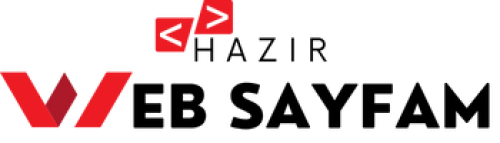 Copyright © 2025 Tüm Hakları Saklıdır.
Copyright © 2025 Tüm Hakları Saklıdır.